Nouvelles fonctionnalités
1. Flux de travail
La fonctionnalité la plus demandée et la plus attendue, « Workflow », est désormais disponible dans le portail de la base de connaissances Document360. Grâce à cette fonctionnalité astucieuse, les membres de l’équipe de projet peuvent définir, gérer et suivre les différentes phases de la documentation d’un article. Cela sert d’une bonne aide aux éditeurs pour suivre les statuts des articles dans le projet de base de connaissances.
un. Concepteur de flux de travail
Le concepteur de flux de travail se trouve sous le groupe de menu Documentation dans le nouveau menu Outils de contenu . (Outils de contenu → Documentation → Concepteur de flux de travail)
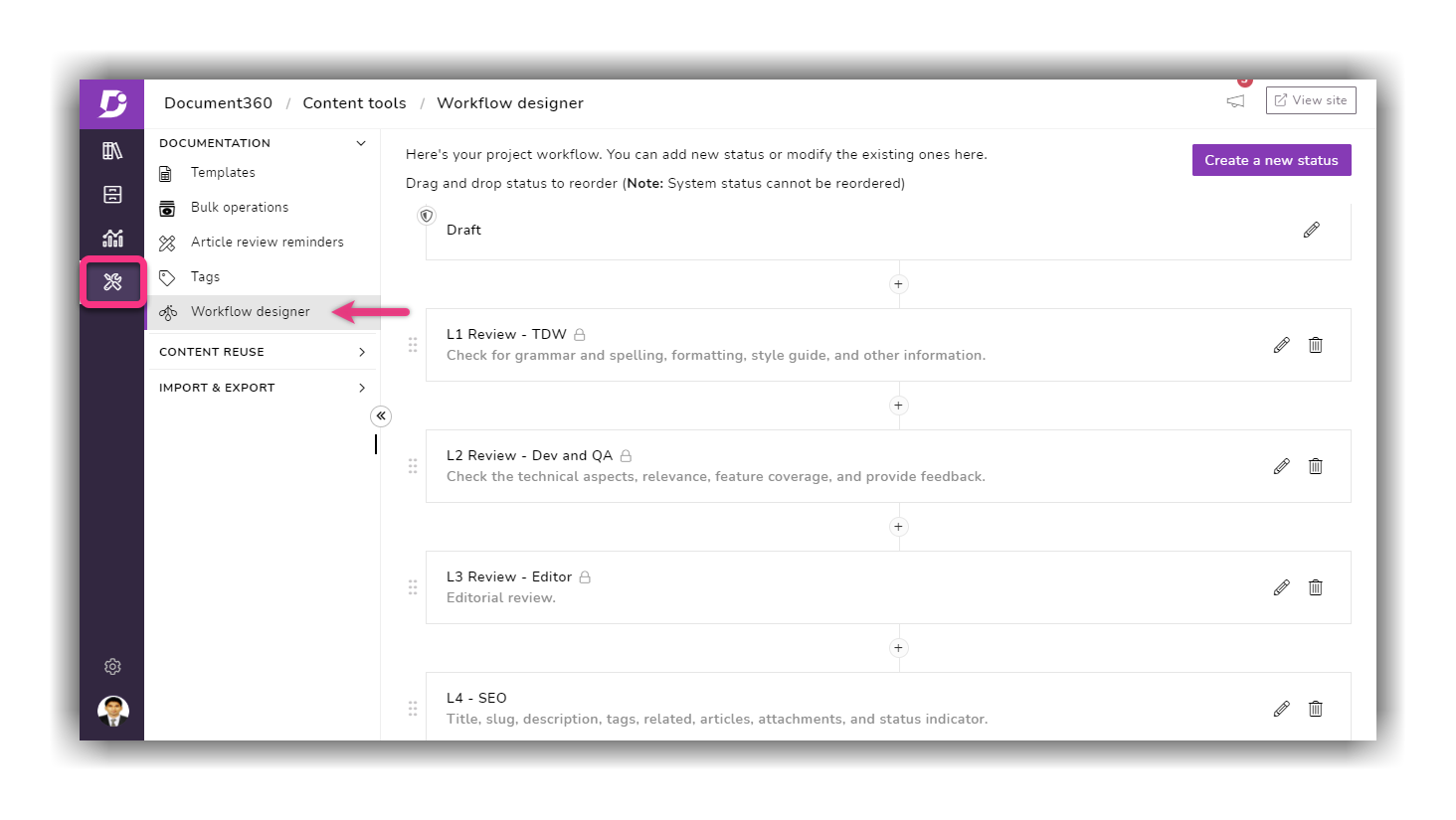
Les étapes du cycle de documentation sont appelées statut dans le flux de travail Document360. Deux statuts système par défaut (Brouillon et Publié) et un statut personnalisé (En révision) sont disponibles par défaut.
Cependant, les utilisateurs peuvent ajouter un statut personnalisé en fonction de leurs besoins, réorganiser l’ordre et supprimer (uniquement le statut personnalisé). Lorsque le statut est défini en lecture seule, les autres utilisateurs ne pourront pas modifier dans la documentation car elle ne serait disponible qu’en lecture. Ils peuvent uniquement attribuer un utilisateur et/ou attribuer une date d’échéance.
b. Affectations de flux de travail
Un aperçu complet de tous les documents (articles et pages de catégories) dans la version et la langue sélectionnées du projet de base de connaissances. Pour accéder à cette page, il suffit de cliquer sur l’option Attributions de flux de travail au-dessus du gestionnaire de catégories sur la gauche.
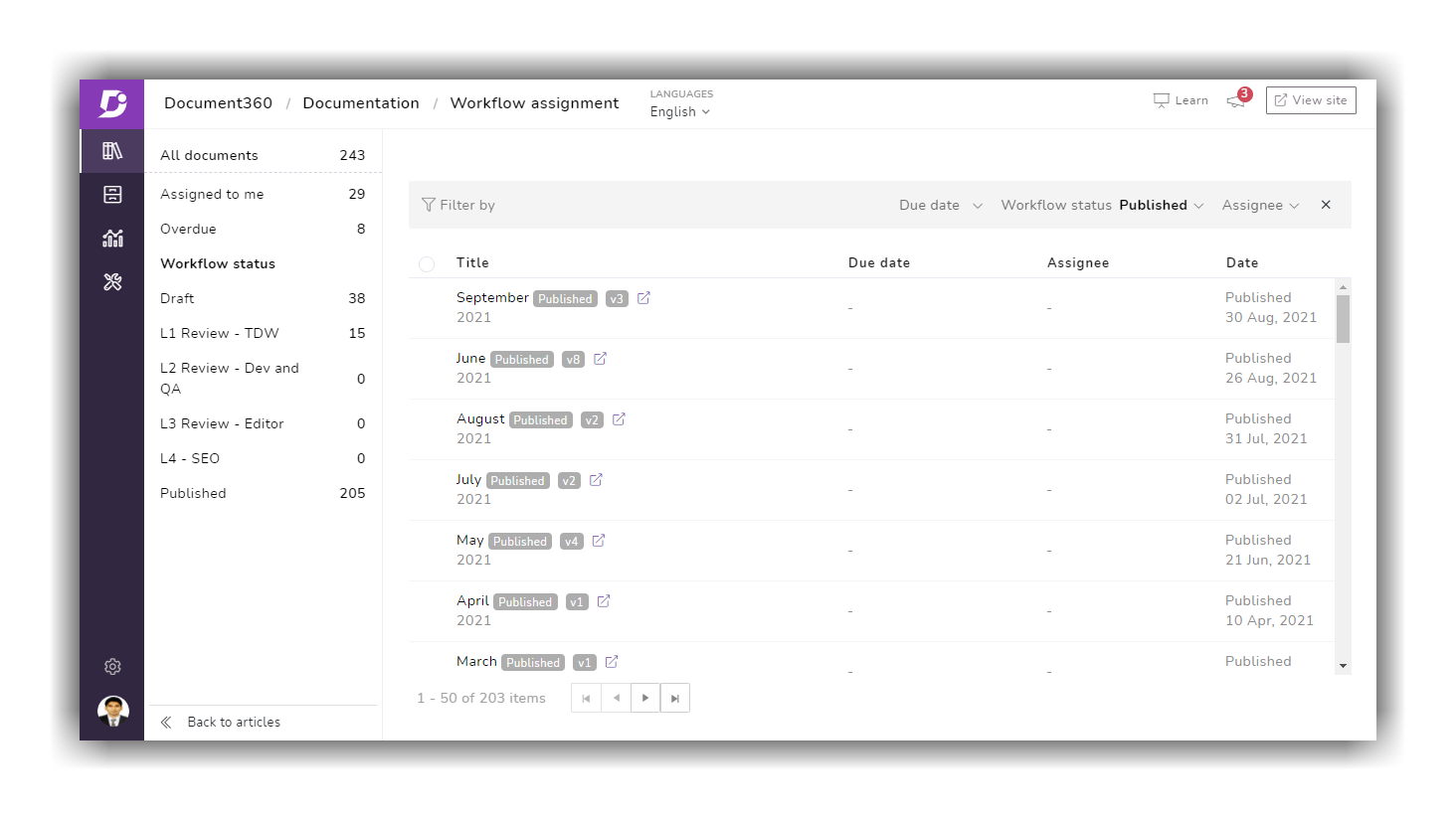
Ici, les utilisateurs peuvent voir le nombre total de documents, les documents qui sont attribués à l’utilisateur respectif par un autre membre de l’équipe, le nombre d’articles dans les différents statuts et la liste des articles avec des options de filtrage.
Les utilisateurs peuvent afficher l’état actuel du flux de travail et l’historique du flux de travail de l’article en haut à gauche dans l’éditeur de documentation. En cliquant sur le menu déroulant, l’utilisateur obtient des informations complètes sur l’état passé, actuel et à venir de l’article.
2. Déflecteur de billets dans l’assistant de la base de connaissances
Désormais, les utilisateurs peuvent mapper les formulaires de déflecteur de billets existants et en direct dans l’assistant de la base de connaissances. Nous avons introduit le déflecteur de tickets (une fonctionnalité qui permet de réduire le volume de tickets d’assistance en résolvant les requêtes des clients avec l’assistance en libre-service) dans notre version de juillet. Et dans la version précédente, nous avons introduit des données analytiques pour les formulaires de déflecteur de billets.
Lorsque l’utilisateur a mappé un déflecteur de ticket en direct, toutes les données analytiques du formulaire (telles que la satisfaction, les commentaires, les réponses de la base de connaissances, la recherche et l’envoi du formulaire) peuvent être affichées. Allez dans Analytique → Déflecteurs de billets et sélectionnez l’assistant de la base de connaissances dans la liste déroulante Application .
Si un service d’assistance (Freshdesk ou Zendesk) est configuré sur un formulaire de déflecteur de tickets en direct, cette configuration sera également disponible lorsque vous ajoutez le formulaire correspondant dans l’assistant de la base de connaissances.
3. Données « Page introuvable » dans Analytique
Nous avons ajouté une section exclusive Page introuvable (erreur 404) dans le menu Analytique. Si un visiteur accède à des URL indisponibles dans votre base de connaissances, il sera enregistré comme « Page introuvable » (en termes techniques, erreur 404). Pour une base de connaissances saine (et un bon référencement), cette erreur doit être évitée. Les utilisateurs peuvent consulter les données lorsque de telles erreurs se produisent et les résoudre.
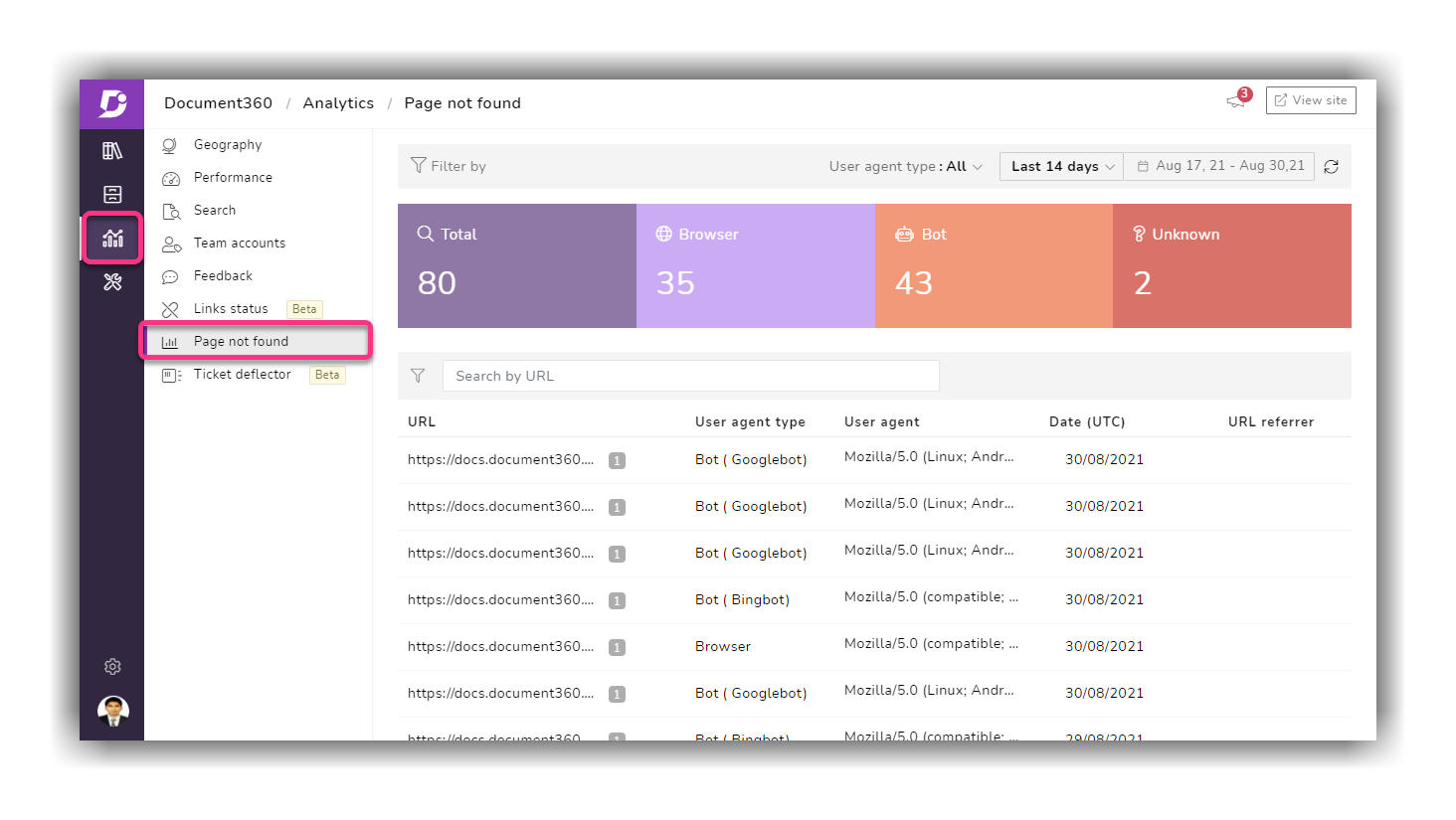
Les utilisateurs peuvent également afficher une analyse détaillée du type d’agent utilisateur (source), par exemple Navigateur, Bot ou Inconnu. Les utilisateurs peuvent consulter les données pendant 30 jours maximum. Sur la page de présentation, les utilisateurs peuvent afficher la liste des liens qui génèrent l’erreur 404, le type d’agent utilisateur (navigateur, bot, inconnu), l’agent utilisateur (par exemple Mozilla 5.0), l’horodatage (en UTC) et le référent d’URL.
Améliorations
1. Exporter vers le filtrage des données PDF
Modèles de contenu
Nous avons ajouté un nouvel onglet dans la page d’aperçu Exporter au format pdf (Outils de contenu → Importer et exporter → Exporter au format PDF → Modèles de contenu). Les utilisateurs peuvent filtrer et enregistrer des modèles de contenu pour les exporter au niveau d’une catégorie et d’un article.
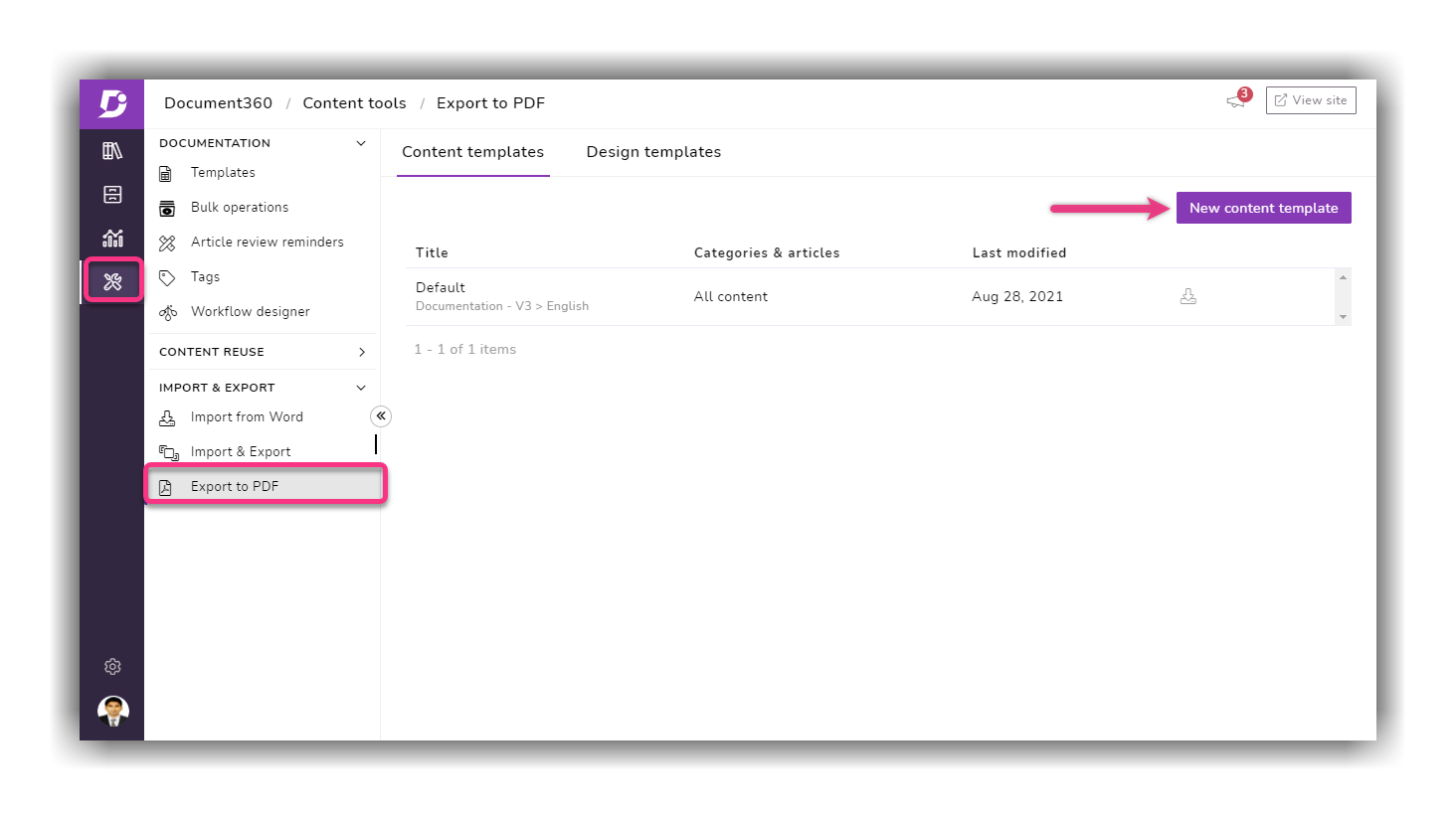
Cela s’avère pratique lorsque vous exportez un segment de manière répétitive dans votre base de connaissances. L’utilisateur n’a pas besoin de passer par tout le processus de compilation des articles et des catégories à chaque fois. Au lieu de cela, ils peuvent simplement cliquer sur l’option Télécharger et le même ensemble de contenu sera à nouveau exporté.
2. Importation et exportation – Niveau de langue
Exportez et importez désormais des versions de projet au niveau de la langue. Cette fonctionnalité est pratique lorsque les utilisateurs souhaitent localiser/traduire une version particulière dans leur projet. Les utilisateurs peuvent utiliser les fonctionnalités de traduction du portail de la base de connaissances.
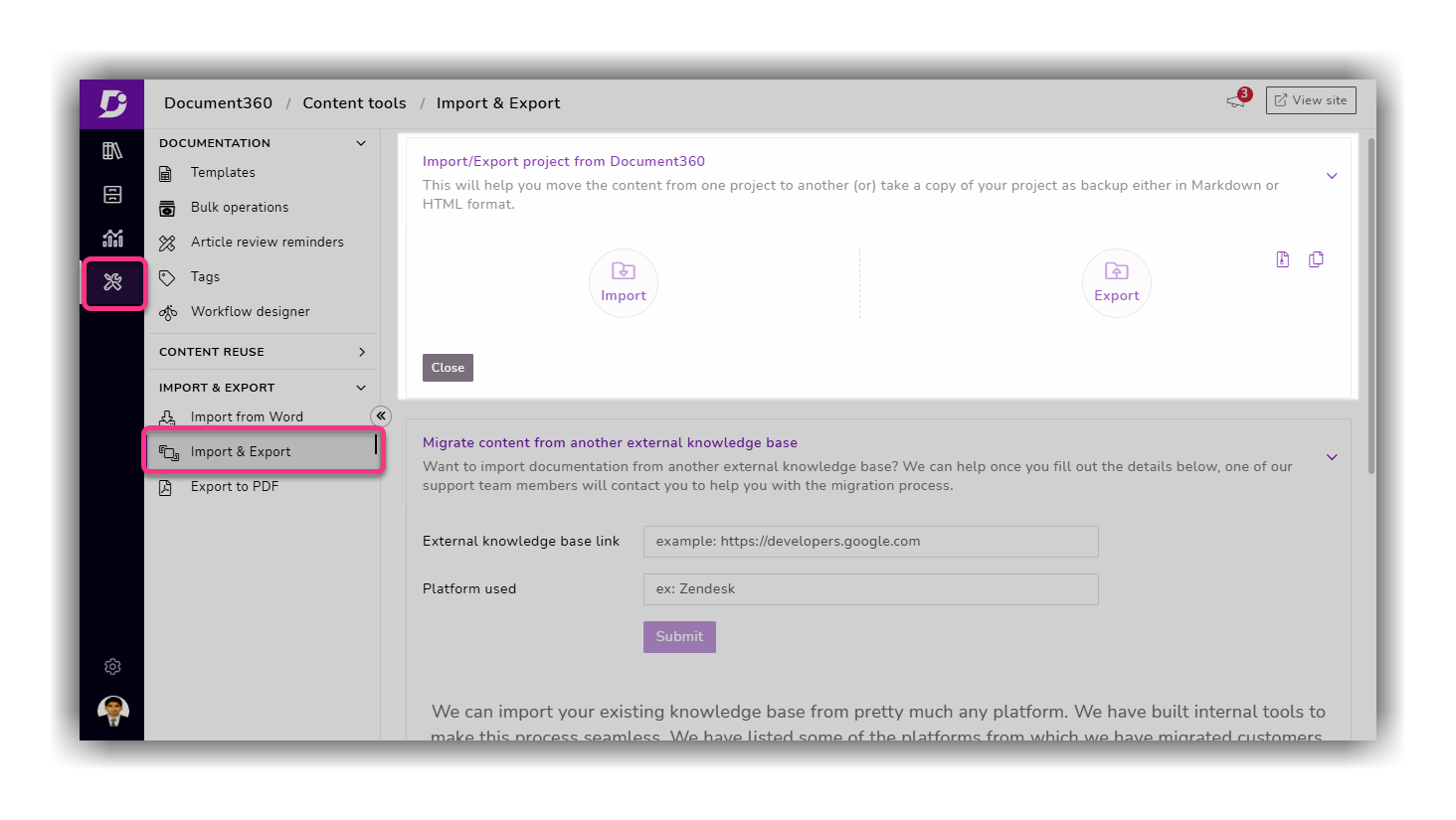
Cependant, lorsqu’ils souhaitent traduire d’énormes volumes d’articles, ils peuvent simplement exporter une certaine langue, la traduire, puis réimporter le même fichier (.zip) dans le projet Document360. L’article dans le fichier importé sera enregistré en tant que nouvelle version s’il provient du même projet. Si l’utilisateur importe un fichier d’un autre projet, de nouveaux articles seront créés pour le même.
Cela aiderait les utilisateurs à déplacer le contenu d’un projet à un autre ou à disposer d’une copie de leur projet de base de connaissances en tant que sauvegarde, soit au format Markdown, soit au format HTML.
3. Conduire les mises à jour
Nous avons limité la limite de fichiers à 5000 par dossier. Si vous avez un sous-dossier à l’intérieur d’un dossier parent, il sera traité comme un dossier distinct.
Auparavant, le téléchargement de fichiers directement à partir de l’éditeur d’articles était ajouté au dossier par défaut Documentation. Désormais, les dossiers individuels du Drive peuvent être associés à différentes catégories de la base de connaissances. Si aucun dossier n’est sélectionné, les fichiers sont téléchargés dans le dossier Documentation par défaut.
De plus, si la sous-catégorie n’est pas associée à un dossier spécifique du lecteur, elle sera enregistrée dans le dossier « Documentation » par défaut.Définir le dossier du lecteur – Cliquez sur l’option ••• plus en haut à droite lorsqu’une catégorie est sélectionnée et cliquez sur Définir le dossier du lecteur
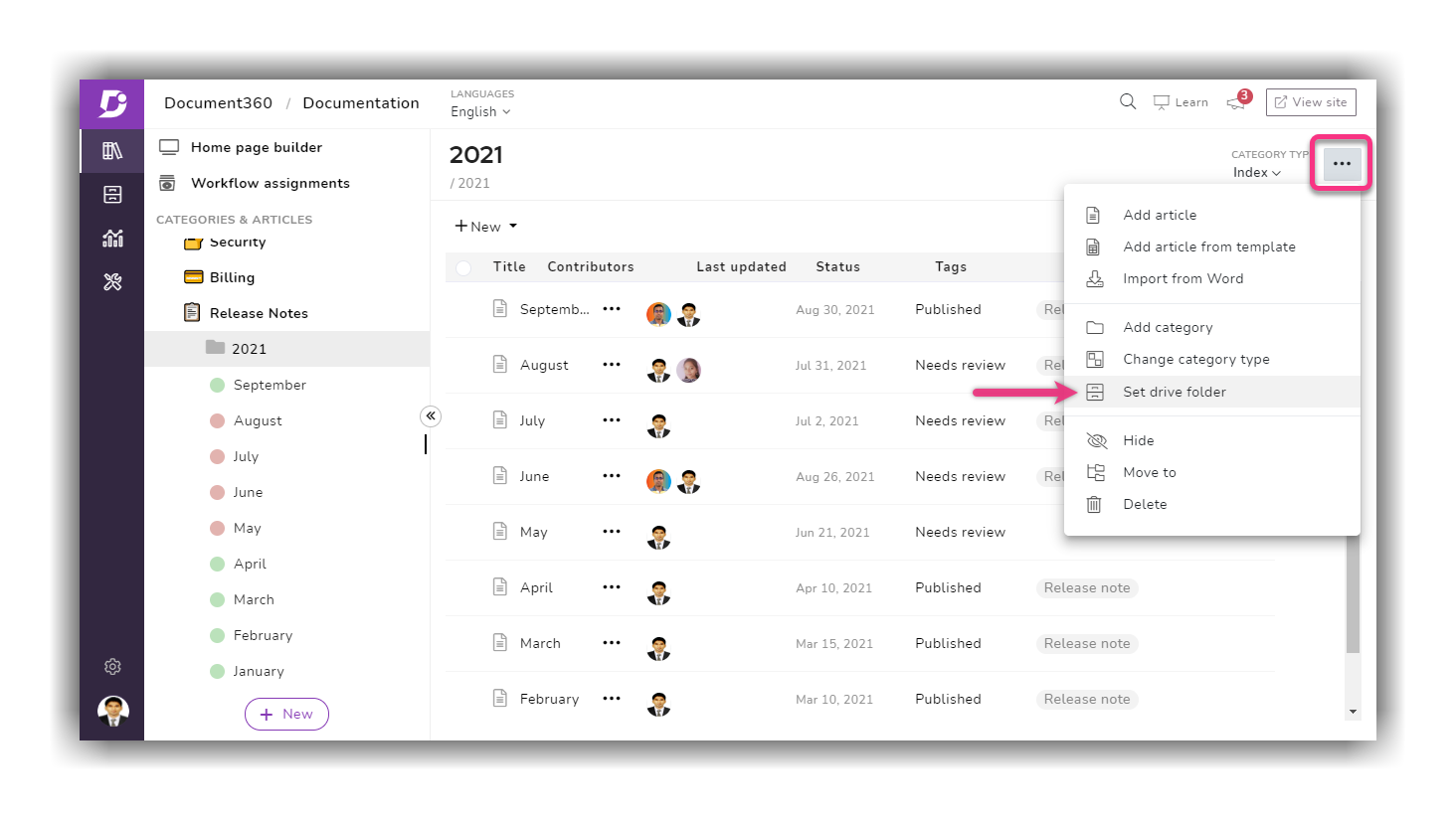
Si le dossier par défaut 'Documentation' atteint sa limite maximale de 5000 fichiers, le prochain fichier téléchargé ou déplacé sera enregistré dans un dossier par défaut nouvellement créé 'Documentation_1'
La sélection de dossiers peut maintenant être effectuée pour les éléments du document (Images, Vidéos) lors de l’importation d’articles à partir de .docx fichiers
4. Intégration de la page de catégorie
un. État des liens
Les liens vers les pages de catégories ont été inclus dans l’état des liens au moment des validations (Planifié et Manuel) et dans la page d’aperçu des liens. Auparavant, la validation ne prenait en charge que les liens vers les articles. Les liens de la page de catégorie peuvent être distingués à l’aide d’une icône de catégorie à côté du lien. Cela s’applique également à la page d’aperçu des liens ignorés.
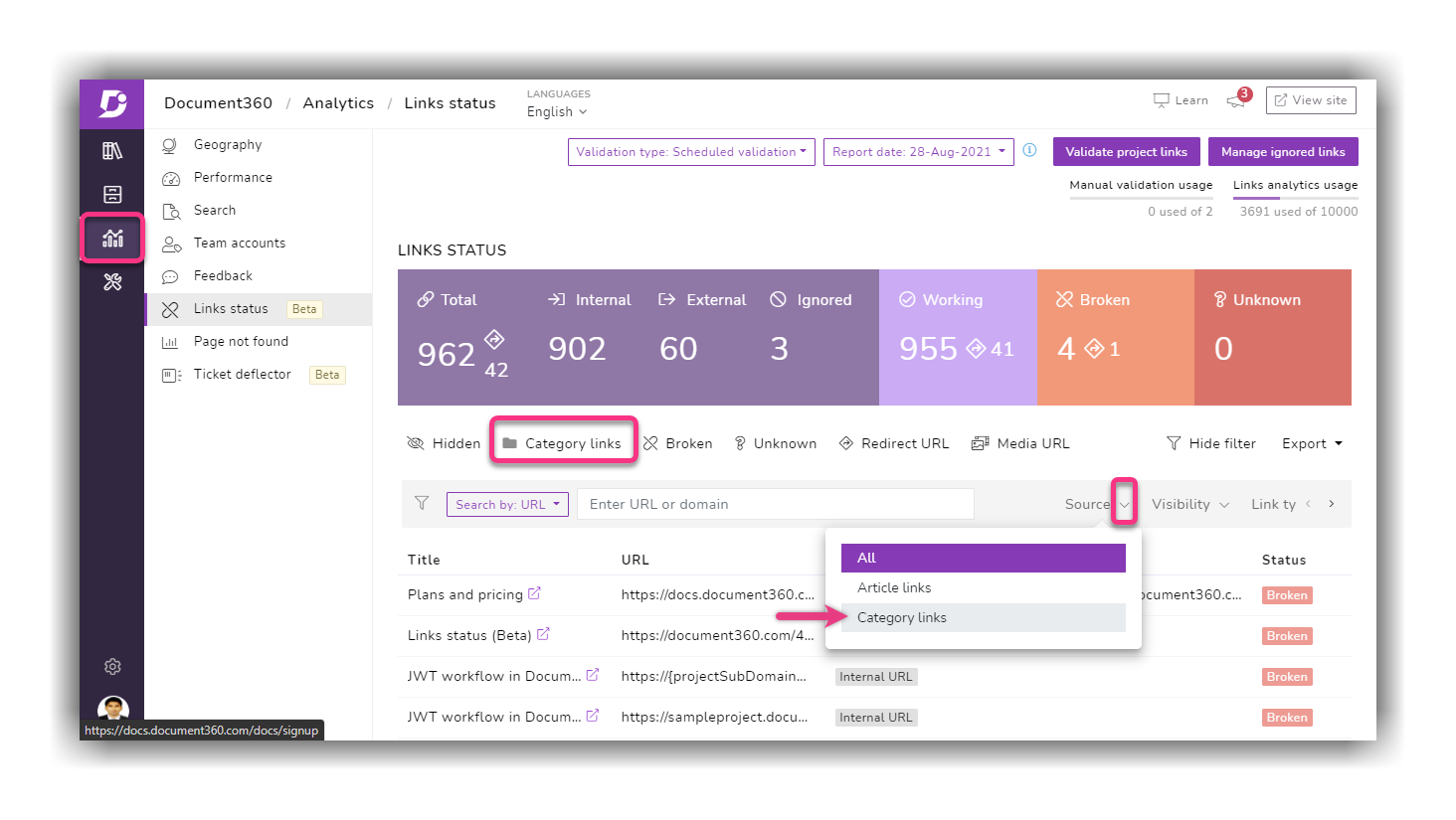
Les utilisateurs peuvent facilement filtrer les liens de la page de catégorie dans la liste des liens en cliquant sur l’option de filtre rapide Liens de catégorie (ou) Dans la barre de filtre, sélectionnez Liens de catégorie dans la liste déroulante Source .
b. Visionneuse de dépendances de lecteur
Lorsque les utilisateurs affichent les dépendances de fichiers dans le panneau Visionneuse de dépendances (lecteur → Sélectionner un dossier → icône en forme d’œil en regard d’un fichier), la dépendance de la page de catégorie est distinguée à l’aide de l’étiquette de la page de catégorie .
Mises à jour de l’interface utilisateur/expérience utilisateur dans le portail
1. Outils de contenu
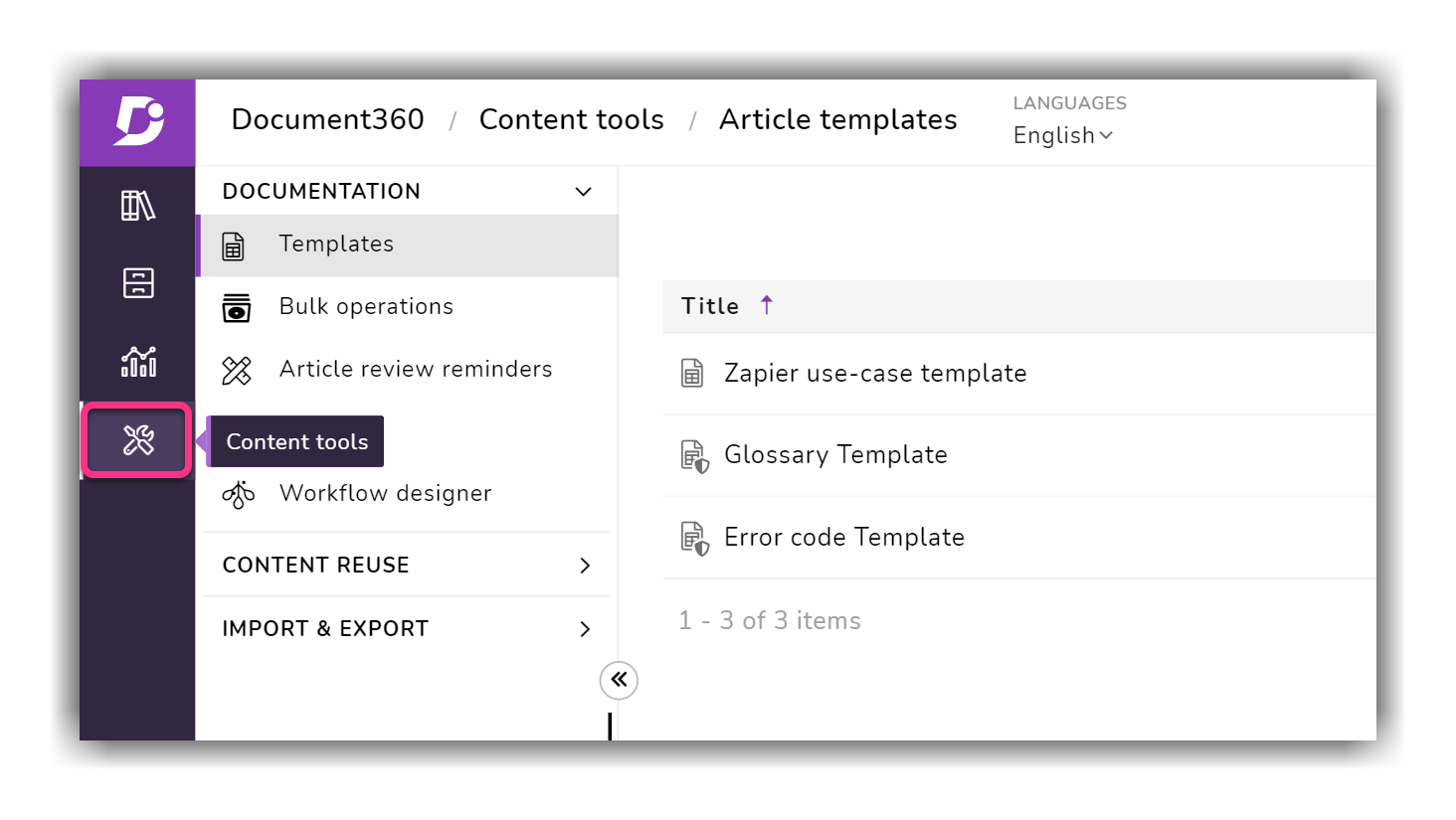
Un élément de menu parent 'Outils de contenu' a été ajouté à la barre de menu principale. Vous pouvez trouver trois groupes de menus dans cette lame de menu
un. Documentation
Modèles
Opérations en vrac
Rappels d’évaluation d’articles
Étiquettes
Concepteur de flux de travail
b. Réutilisation du contenu
Variable
Extrait
c. Importation et exportation
Importer à partir de Word
Importation et exportation
Exporter au format PDF
2. Paramètres → sécurité
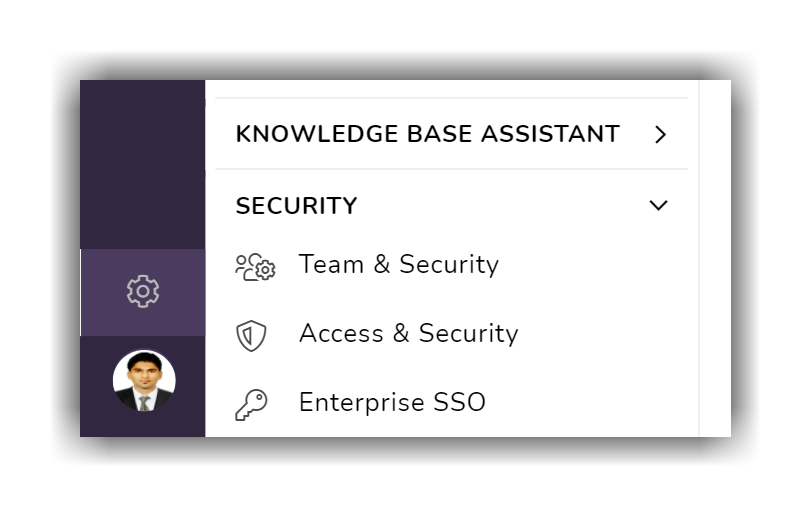
Un nouveau groupe de menus « Sécurité » a été ajouté à la place du précédent groupe de menus avancés . Comme son nom l’indique, vous trouverez tous les paramètres relatifs aux options de sécurité sous cette page.
Équipe et sécurité
Accès et sécurité
SSO d’entreprise
3. Autres améliorations mineures
Le regroupement des menus avancés dans les paramètres a été supprimé
Sauvegarde et restauration est passé d’Avancé à Administrateur de projet
Jetons d’API déplacés d’Avancé à Administrateur de projet
Extensions déplacées de Avancé à Administrateur de projet
Deux nouveaux onglets, Modèles de contenu et Modèles de conception, ont été ajoutés à la place de l’onglet Exporter et Paramètres de la page Exporter au format PDF
Améliorations
Nous avons ajouté le fil d’Ariane (un lien pour la navigation jusqu’à la page Web actuelle) sur la fonctionnalité Quoi de neuf
Des vidéos explicatives de la fonctionnalité ont été ajoutées aux modules du portail de la base de connaissances
Les utilisateurs peuvent désormais utiliser des balises de page de catégorie dans la règle Afficher/Masquer pour les barres intelligentes